что делать, почему трещит при нагрузке, смазка кулера
Автор Акум Эксперт На чтение 5 мин Просмотров 8.3к. Опубликовано Обновлено
При включении компьютера из блока питания (БП) могут появиться шумы, исчезающие в процессе работы. Но постепенно их громкость возрастает, и они начинают звучать постоянно. Давайте разберемся, что делать, если шумит блок питания.
Содержание
- Какие шумы или звуки можно услышать из блока питания и о чем это говорит
- Громко гудит кулер при нагрузке – нужна смазка или замена
- Что делать если пищит блок питания
- Из БП слышен треск
Какие шумы или звуки можно услышать из блока питания и о чем это говорит
БП может:
- шуметь;
- пищать;
- трещать.
Треск – прерывистый звук, который может быть довольно громким.
Источник шума – вентилятор. Звук появляется не сразу, а через несколько лет работы БП, когда смазка высыхает. Сначала шум возникает сразу после включения и через несколько минут пропадает. Если сразу не смазать вентилятор, то шумит всё дольше и в конце концов на постоянной основе.
Звук появляется не сразу, а через несколько лет работы БП, когда смазка высыхает. Сначала шум возникает сразу после включения и через несколько минут пропадает. Если сразу не смазать вентилятор, то шумит всё дольше и в конце концов на постоянной основе.
Причины треска:
- посторонний предмет, попавший на лопасти кулера;
- ненадежные контакты.
Писк – это высокочастотный звук, в отличие от низкочастотного шума. Он может появиться в блоке питания сразу из-за конденсаторов и разболтавшихся дросселей.
Что делать в каждом конкретном случае, рассмотрим далее.
Громко гудит кулер при нагрузке – нужна смазка или замена
Если в блоке питания персонального компьютера сильно шумит кулер, то скорее всего в нем высохла смазка. В этом случае ее необходимо обновить.
Для этого нужно сначала разобрать компьютер и достать БП:
Отсоединяем 24 пиновый разъем | Отсоединяем от материнской платы 24 пиновый разъем; |
Откручиваем винты, которыми БП крепится к корпусу | Откручиваем винты, которыми он крепится к корпусу; |
Аккуратно вынимаем | Аккуратно достаем. |
Теперь можно приступить к разборке блока питания:
Откручиваем винты крепящие крышку | Чтобы снять крышку, нужно открутить 4 винта; |
| При помощи пылесоса, включенного на выдув, чистим его от пыли; |
После этого можно приступать к смазке вентилятора:
Если у вас нет желания смазывать вентилятор, то можно его поменять. Это легко сделать, если он не впаян в плату и его можно снять.
Отклеиваем наклейку | Отклеиваем наклейку и вынимаем резиновую пробку; |
Капаем внутрь несколько капель смазки | Капаем внутрь несколько капель смазки и аккуратно прокручиваем вентилятор, чтобы оно равномерно распределилось по подшипнику. |
Ставим на место крышку и приклеиваем наклейку | Ставим на место пробку и приклеиваем наклейку. |
После этого выполняем эти же операции в обратном порядке: устанавливаем вентилятор на место, закрываем БП, ставим его в компьютер и подключаем все нужные соединения.
Мнение эксперта
Алексей Бартош
Специалист по ремонту, обслуживанию электрооборудования и промышленной электроники.
Задать вопрос
Если после смазки вентилятора шумы из блока питания при включении компьютера не прекратились, значит сильно износилась ось вентилятора. Чтобы устранить этот дефект, нужно после съема крышки, закрывающей вентилятор, снять стопорную шайбу. Потом удалить остатки старой смазки и нанести на ось слой новой густой, например силиконовой. Вообще рекомендуется не смазывать кулер густыми смазками, но это единственный способ избавиться от шума.
Подробно, как и чем смазывать кулер, можно узнать из .
Что делать если пищит блок питания
Есть 2 причины, по которым БП пищит:
- Из-за обмотки дросселей и трансформаторов.

- Из-за электролитических и керамических конденсаторов.
Если писк возникает сразу после подачи на него напряжения, то неисправность нужно искать во входной, высокочастотной части БП. Если писк возникает после включения компьютера, то виновник находится во вторичной цепи.
Чтобы определить, какая деталь издает звук, нужно взять любой длинный предмет из диэлектрика. Подойдет даже шариковая ручка. Затем коснитесь этой вещью всех деталей БП, которые могут пищать. Если во время касания звук пропал или изменился, значит, виновник найден.
Если причиной появления шума от компьютера является дроссель, то нужно пропитать сердечник и обмотку лаком. Пищать могут также керамические или пленочные конденсаторы. Их нужно заменить.
Из БП слышен треск
Компьютерный блок питания может порой трещать.
Основные причины появления
- при попадании в кулер провода или небольшого куска пластика. В этом случае нужно разобрать его и устранить мешающий предмет;
- из-за ненадежного контакта в разъеме или пайки.
 При этом в месте соединения может проскакивать искра, которая и является причиной шума. В данном случае необходимо в первую очередь проверить подключение шнура питания к БП. Если причина в пайке, требуется проверить, как припаяны все элементы. Пример такой пайки можно увидеть на рисунке ниже. В этом случае нужно припаять деталь снова, используя канифоль или другой флюс. При необходимости во время пропайки контактов добавьте немного припоя;
При этом в месте соединения может проскакивать искра, которая и является причиной шума. В данном случае необходимо в первую очередь проверить подключение шнура питания к БП. Если причина в пайке, требуется проверить, как припаяны все элементы. Пример такой пайки можно увидеть на рисунке ниже. В этом случае нужно припаять деталь снова, используя канифоль или другой флюс. При необходимости во время пропайки контактов добавьте немного припоя;
- трещать может неисправный дроссель или конденсатор. Как их выявить и что с ними делать, смотрите выше в разделе “Что делать, если пищит блок питания”.
Сейчас читают:
Почему сильно шумит или гудит компьютер
Большинство современных компьютерных комплектующих продаются с минимальным уровнем шума, если сравнить старый компьютер и новый, даже новый старый будет гудеть по сравнению с новыми деталями системного блока. В погоне за конкуренцией прогресс толкает производителей использовать все более тихое и бесшумное охлаждение.
В современных компьютерных комплектующих стали использовать меньше оборотов за счет большего диаметра вентилятора и большим пассивным охлаждением, но даже такие системы со временем начинают работать более шумно.
Почему же компьютер начинает шуметь?
1. Износ механикиБольшинство систем охлаждения в системном блоке построено на пассивном и активном охлаждении. Использование кулеров до сих пор является в разы более экономичным решением производства систем охлаждения. Для того чтобы понять почему кулер начал шуметь нужно немного понять, как он работает. Не нужно понимать всю физику технологического процесса, достаточно знать, что втулку кулера заставляет вращаться намотанная проволока, просто посмотрите на рисунок ниже и все станет понятно. Естественно кулер вращается не по самой намотке проводов, а по специальным металлическим округленным пластинам, которые помогают направлять силы вращения плавно по кругу.
Казалось бы, чему тут можно ломаться, система практически вечная, однако для того чтобы кулер вращался по пластинам не издавая никакого шума, используется специальная силиконовая cмазка, вот как раз когда она высыхает начинаются проблемы, кулер не только перестает плавно ходить по пластинам, но уже сдирает с них металл, что временем вызывает ржавчину или окисление металлических поверхностей, включая саму втулку. Даже если пластины и втулка будет сделаны из нержавеющей стали, это все равно будет очень шумно! Для того чтобы исправить такую проблему и продлить срок службы Вашего компьютера необходимо периодически смазывать втулку. Во многих кулерах предусмотрена возможность заливки смазки сразу под этикетку.
Даже если пластины и втулка будет сделаны из нержавеющей стали, это все равно будет очень шумно! Для того чтобы исправить такую проблему и продлить срок службы Вашего компьютера необходимо периодически смазывать втулку. Во многих кулерах предусмотрена возможность заливки смазки сразу под этикетку.
Ни коем случае не используйте масло или что-то еще что насоветуют Вам на различных блогах и форумах, работа механики кулера рассчитана на долговременную работу только с силиконовой смазкой, если Вы будете использовать масло оно быстро вытечет, через месяц, другой Вам придется заправлять кулер заново, работа же со специальной для этого предназначенной смазкой даст долговременный эффект от 1,5 года до 3-х лет, в зависимости объема запасов емкости на втулке. В своей работе мы используем только смазку СИ-180, но Вы можете выбрать и другого производителя.
2. ВолосыНаиболее частая причина выхода из строя фена — это намотка волос на кулер.
А причем здесь компьютер? Дело в том, что системный блок постоянно вентилируется за счет систем охлаждения, случай с волосами довольно редкий, но, если у Вас есть домашние животные они могут стать причиной намотки на кулер волос, или расчесывание волос непосредственно рядом с системным блоком. Намотка волоса на кулер может привести к неправильной работе, шуму или поломки кулера в целом. При вращении волосы заматываются об втулку кулера и со временем кулер выходит из строя. Избежать поломки или починить кулер можно прочистив втулку от пыли, волос и прочих загрязнений.
Намотка волоса на кулер может привести к неправильной работе, шуму или поломки кулера в целом. При вращении волосы заматываются об втулку кулера и со временем кулер выходит из строя. Избежать поломки или починить кулер можно прочистив втулку от пыли, волос и прочих загрязнений.
Большинство кулеров разобрать очень просто, достаточно снять пинцетом или иглой белую пластмассовую пластину, после чего можно разделить его на 2 части, как показано на первом рисунке этой статьи.
3. Пыль.Запыление кулеров в системном блоке происходит наиболее часто. Пыль не дает нормально вращаться механике создавая помехи, попадая во внутрь и насаживаясь на лопасти вентилятора. Избавиться от этой проблемы можно почистив кулер от пыли. Наиболее эффективно для этого подходят большая кисточка и влажные салфетки.
4. Высохшая термопаста.Для охлаждения сильно греющихся элементов такие как видеочип видеокарты и процессор, используется термопаста для контакта детали с пассивным охлаждением, это нужно для того чтобы радиаторы могли наиболее эффективно охладить саму деталь при контакте с ней. Без термопасты любое охлаждение становится практически бесполезным. Она наносится между радиатором и охлаждаемой деталью (процессором, видеочипом в видеокарте). Многие материнские платы или видеокарты устроены таким образом, чтобы не допустить перегрева процессора или видеокарты. Кулеры с регулируемой скоростью начинают вращаться все сильнее, на максимальных оборотах, для того чтобы не допустить перегрева деталей, из-за чего и получается больше шума.
Без термопасты любое охлаждение становится практически бесполезным. Она наносится между радиатором и охлаждаемой деталью (процессором, видеочипом в видеокарте). Многие материнские платы или видеокарты устроены таким образом, чтобы не допустить перегрева процессора или видеокарты. Кулеры с регулируемой скоростью начинают вращаться все сильнее, на максимальных оборотах, для того чтобы не допустить перегрева деталей, из-за чего и получается больше шума.
Помочь справится с проблемой поможет замена термопасты, она продается в любом компьютерном магазине. Влажной салфеткой удаляем старую термопасту и наносим пластиковой картой или визиткой новую. Внимание! Термопаста наносится равномерно тонким слоем, примерно в полмиллиметра, толстый слой термопасты будет малоэффективен!
Вот что должно получиться.
Где используются системы охлаждения в компьютере?
1. На процессоре.
2. На видеокарте
3. На корпусе для охлаждения:
— жестких дисков (передний кулер)
— вентиляции (задний кулер)
4. В блоке питания.
В блоке питания.
Наша компания поможет Вам качественно устранить шум в компьютере, почистить компьютер от пыли, заменить термопасту. Мы производим очистку деталей от пыли и грязи под ключ, с заменой термопасты и очистки всех кулеров Вашего системного блока. Просто позвоните по телефонам 8 (963) 136-38-58 или 8 (347) 298-38-58 и закажите специалиста на дом!
Как решить проблему с помощью Simple Guide (2023)
Каждый технически подкованный человек может подтвердить, что технология — это непростая задача, с которой справится каждый. Вы можете сказать, что знаете, как управлять системой, но можете ли вы гарантировать, что если каким-то образом возникнет незначительная проблема, скажем, вы станете свидетелем звукового сигнала компьютера при запуске или эксплуатации вашей системы? Можете ли вы решить ошибку? Ответ, скорее всего, нет! Потому что это аппаратная ошибка, и исправить ее может только технический специалист.
На этом примечании мы здесь, чтобы указать вам на некоторые моменты, где вы можете устранить проблему без помощи технического специалиста. Но это не значит, что никогда не нужен профессионал. Найдем опору.
Но это не значит, что никогда не нужен профессионал. Найдем опору.
Содержание
Давайте разберемся с самого начала. У вас есть компьютер и вы используете его в личных и профессиональных целях. Здесь нет требований к какой-либо торговой марке системы и версии ОС. Проблемы бывают у каждой марки. Как и ваши цели, компьютер также отмечает свою цель с помощью самотестирования при включении питания (POST), когда вы запускаете компьютер, чтобы проверить, нормально ли он запускается или нет.
Если все в порядке, вы можете сразу увидеть экран рабочего стола, несмотря на то, что компьютер издает звуковые сигналы при запуске из-за ошибки внутри системы. Что обычно бывает! Если во время загрузки возникает какая-либо проблема, вы можете увидеть код ошибки на экране. Наоборот, вы можете услышать звук. (Коды звуковых сигналов) Суть в том, что когда он не может отобразить какую-либо четкую ошибку экрана, он издает звук, звуковой сигнал или тональные сигналы запуска.
Между тем, рассмотрите некоторые распространенные причины, такие как проблемы с оборудованием или материнской платой, которые вызвали эту ошибку до вас или в вашей системе.
BIOS/базовая система ввода-вывода — программа или встроенное программное обеспечение, используемое процессором компьютера для запуска любого компьютера после включения питания, которое завершает POST и указывает на проблему со звуковым кодом в звуковом режиме. Управление потоком данных между ОС и подключенными устройствами, такими как видеоадаптер, мышь, клавиатура, принтер и жесткий диск, возможно через BIOS. Насколько вам известно, базовая система ввода-вывода «Первое программное обеспечение» работает во время запуска компьютера.
Идентификация звукового сигнала компьютера Ноутбук издает звуковой сигнал, и ПК один раз указывает, что он запускается или что функция загрузки системы присутствует. С другой стороны, повторяющийся звук требует приоритетного исправления серьезных ошибок, обнаруженных POST. Вы не должны принимать это как должное.
Вы не должны принимать это как должное.
Серьезность зависит от громкости или повторения. Возможно, один звуковой сигнал длинный, а два других короткие/один длинный, а остальные три короткие. Быстрая и медленная последовательность каждого звукового сигнала считается отдельной проблемой и другим подразделением неисправности.
Перед устранением ошибки необходимо понять, что коды звуковых сигналов имеют решающее значение для управления этими компьютерными звуковыми сигналами, которые являются результатом различных BIOS. Самое важное замечание: BIOS содержит разные коды звуковых сигналов, хотя и от разных производителей.
Происходит из-за запланированного отражения самостоятельной кастомизации производителей материнских плат через коды перепрограммирования. Вы можете посетить их официальный веб-адрес, чтобы получить обновленные коды, за некоторыми исключениями.
Коды компьютерных звуковых сигналов от нескольких производителей BIOS Поскольку вы теперь поняли, что это происходит из-за вашей материнской платы и различных других причин, вам следует рассмотреть некоторые имена ошибок, которые влияют на звуковые коды, и запрограммировать их.
- Award BIOS/AMI (American Megatrends)/AST BIOS/Compaq/Phoenix/IBM Desktop/IBM ThinkPad/Mylex/Quadtel BIOS
Однако в этой статье будет представлена только BIOS Award и ее исправления.
Что такое Award BIOS?Это один из типов BIOS компании Award Software Inc, принадлежащей Phoenix Technologies (1998). Награда популярна и практически принята многими именитыми производителями материнских плат. В большинстве случаев он показывает ошибки экрана (принадлежит Phoenix Technologies).
Определенным моментом является то, что вы можете увидеть один длинный и два коротких звуковых сигнала при использовании наградного BIOS, что указывает на проблему; для ошибки видео. Кроме того, он не может запускать какой-либо видеоэкран, отображающий «Дополнительную информацию». Другие проблемы с оперативной памятью.
Напротив, звуковые коды других производителей выглядят следующим образом:
- Один длинный и два коротких звуковых сигнала означают, что произошла ошибка видеоадаптера/Плохая — неправильно установлена «видеокарта».

- Повторяющиеся гудки означают, что RAM установлена неправильно или ошибка памяти.
- Один длинный и три коротких указывают на плохую видеопамять/отсутствие видеокарты.
- Высокочастотные звуковые сигналы указывают на перегрев процессора или предлагают проверить вентиляторы.
- Повторяющиеся высокие или низкие сигналы говорят о неправильной установке/неисправности процессора.
Рассмотрев все факты и причины, вы можете быстро перейти к исправлениям. Некоторые основные моменты здесь для справки.
Решение 1. Перезагрузите компьютерПерезагрузка компьютера всегда является возможным решением любой компьютерной ошибки. Здесь также! Вы можете управлять этой задачей, выключив и перезапустив ее, чтобы решить проблему с ноутбуком.
Решение 2. Слушайте, а не слушайте В описании Award BIOS указано, что вы должны выяснить, какой код звукового сигнала присутствует, чтобы руководство конкретного производителя могло решить проблему. Это возможно, когда вы слушаете, чтобы отметить это, а не слышите, чтобы найти решение. Если вы столкнулись с путаницей, лучше повторить решение перезапуска, чтобы получить точное представление о проблеме или коде.
Это возможно, когда вы слушаете, чтобы отметить это, а не слышите, чтобы найти решение. Если вы столкнулись с путаницей, лучше повторить решение перезапуска, чтобы получить точное представление о проблеме или коде.
Для дальнейшего решения попробуйте понять громкость и частоту звука. Скорость звукового сигнала, повторение, высокая или низкая громкость, низкий уровень вечеринки, частично высокий и очень высокий / очень низкий — вот моменты, на которые следует обратить внимание.
Решение 4. Найдите сведения о производителе После сбора всей информации, связанной с проблемой, вы должны найти имя производителя и другие сведения. Поскольку на материнской плате работают все ваши компьютерные приложения, и она должна быть отраслевой марки, эту информацию о звуковом сигнале можно получить, посетив производителя или его официальный веб-сайт, чтобы найти точное руководство по коду звукового сигнала и издавать звуковые сигналы компьютера при запуске.
Описание звукового кода также включает проблему с ОЗУ. В такое время вы должны заметить, в порядке ли ОЗУ или нет. Вы можете понять это, следуя учебнику.
Шаг 2. Замена видеокартыНапример, если появляется сообщение об ошибке видеоэкрана, значит, это связано с ошибкой видеокарты, полностью замените ее и добавьте туда новую.
Шаг 3. Персональный компьютер, жесткий диск и его замена В настоящее время большинство операторов выходят на улицу со своими ноутбуками и ПК, используя их на ходу, а позже жалуются, что ноутбук издает звуковой сигнал. Это может нарушить проводку системы или устройства. Чтобы решить эту проблему, вы должны проверить соединения ПК с жестким диском. Очистка ПК, ремонт или замена оперативной памяти, проверка вентилятора процессора, карт GPU/PCI и многое другое. Кроме того, замените жесткий диск, если есть неисправность.
Кроме того, замените жесткий диск, если есть неисправность.
Наша статья представляет собой комплексное решение вопроса, почему мой компьютер постоянно пищит. Если вы сталкивались с этой проблемой в прошлом и забыли некоторые шаги или решения, то это руководство поможет вам быстро восстановить вашу систему. С другой стороны, если вы новичок в ошибках или не разбираетесь в технологиях, то это может быть для вас немного сложной задачей. Тем не менее, мы уверены, что решения находятся самым простым способом. Вам не нужно ломать голову, чтобы понять и применить их.
Подробнее: ПОЧЕМУ МОЙ КОМПЬЮТЕР ЗАМОРАЧИВАЕТСЯ?: ВСЕ РЕШЕНИЯЧасто задаваемые вопросы В.1 Почему мой компьютер шумит?
Ваш компьютер издает шум при возникновении критических внутренних ошибок. Когда вы запускаете ПК, POST указывает, что ОЗУ, жесткий диск, драйверы жесткого диска, материнская плата или вентиляторы ЦП неисправны и не могут обрабатывать систему. Он шумит, потому что видеоэкран не может отображать сообщение об ошибке, а программирование материнской платы использует звуки для передачи информации оператору.
Он шумит, потому что видеоэкран не может отображать сообщение об ошибке, а программирование материнской платы использует звуки для передачи информации оператору.
Непрерывный звуковой сигнал системы опасен для безопасной среды загрузки компьютера. BIOS указывает, что какой-либо жесткий диск неисправен и не поддерживает работу компьютера. Вы должны записать код BIOS и посетить веб-сайт производителя материнской платы, чтобы найти руководство. Между тем, вы должны проверить вентиляторы процессора и действовать соответствующим образом.
В.3 Почему мой компьютер издает звуковой сигнал?В таком случае следует проверить нагрев ПК, удалить пыль, дать ПК остыть, проверить подключение клавиатуры, неисправность оперативной памяти и ее замену, неисправность жесткого диска, неисправность материнской платы и другие сопутствующие вещи.
Профиль автора
- Брейден Адам
- Брайден Адам — признанный технический эксперт, работающий в отрасли более 10 лет.

Последние записи
Исправление компьютерных звуковых сигналов Иногда, когда вы включаете компьютер, вы можете просто получить непрерывные/постоянные звуки вместе с Черным экраном, в этом посте мы посмотрим, как исправить писк компьютера при запуске. Этот звуковой сигнал исходит не от процессора, а напрямую от динамиков Ultramini присутствует на материнской плате. Это в основном указывает на то, что что-то неправильно с компонентами компьютера.
 Это очень часто встречается у недавно
встроенные ПК с операционными системами Windows 7 и 10.
Это очень часто встречается у недавно
встроенные ПК с операционными системами Windows 7 и 10.Так что же означает этот звуковой сигнал? Когда вы начинаете включать свою систему, базовая система ввода-вывода (BIOS) запускает самотестирование при включении питания (POST). вы могли заметить это как одиночный звуковой сигнал, что нормально, тогда идет общий процесс запуска. Этот POST проверит, такие компоненты, как оперативная память, процессор, клавиатура, дисковод и другие компоненты работают правильно, если только компоненты работают правильно компьютер начнет загружаться. Если какая-либо неисправность/проблема обнаруженный POST, компьютер начнет давать более одного звуковой сигнал вместе с черным экраном, чтобы указать на эту ошибку, например, поставить 1, 2, 3 длинных гудка, некоторые смешаны в 2, 3, 4, 5, короткие гудки. Как вы можете см. количество раз, когда компьютер выдает звуковые коды, зависит от тип ошибки.
Теперь давайте посмотрим на Как исправить компьютер, производящий звуковые сигналы .
Этот является наиболее распространенной причиной этой проблемы. Иногда вы можете использовать больше чем одна оперативная память с разными слотами. При установке оперативной памяти у вас может быть неправильно закрепил его в слоте. Так что попробуй удалить и исправить прочно и посмотреть, преследует ли ошибка.
Если неподвижный погони снимите ОЗУ и очистите ногу ОЗУ тканью или бумагой Салфетка, это время, когда вы исправите обмен оперативной памяти с разными слотами. Если вы все равно не сможете это исправить, вам нужно заменить ОЗУ на новый.
2. Неисправная видеокарта компьютеры по умолчанию используют встроенную графику, при покупке выделенной
видеокарту и попробуйте установить ее, иногда вы можете услышать эти звуковые сигналы
коды с черным экраном. Чтобы исправить это, вы должны проверить,
Видеокарта правильно закреплена в слотах на материнской плате, чтобы
Для этого удалите графическую карту и надежно закрепите ее.
Если при поиске ошибки проверьте, подключены ли кабели от источника питания. правильно подключен к видеокарте. Если ошибка все еще продолжается проблема либо с вашей видеокартой, либо с графикой материнской платы. слот для карты имеет повреждения.
3. Неисправный жесткий дискВ в очень редких случаях жесткий диск может столкнуться с проблемой и начать отправка звуковых кодов. Жесткие диски могут издавать звуковой сигнал по нескольким причинам, например: Пыль, поэтому извлеките жесткий диск из порта и ударьте по Порт, жесткий диск и кабели с воздушным компрессором, таким образом вы можно удалить пыль. Если поиск ошибок пытается подключить жесткий диск подключиться к другому порту, потому что иногда порты, которые вы используете, может быть поврежден.
Если это не поможет, замените кабель на новый или используйте Y-кабель USB. Другое
чем это, если ошибка непрерывна, вам может понадобиться профессиональная
помогите отремонтировать жесткий диск и восстановить данные.
Власть Источники питания – это устройства, преобразующие переменный ток в постоянный, их соответственно различаются выходы. Многие блоки питания поставляются производителями. гарантии от 5 до 10 лет после этого периода блок питания не может быть использовал.
Иногда скопление пыли, перегрев, кратковременное цепи и проблемы с вентиляцией также могут привести к сокращению срока службы Электропитание должно быть уменьшено. В этом случае блок питания может не обеспечить необходимую мощность, необходимую для запуска компьютера. в конце концов Блок питания может выйти из строя, сигнализируя об этом звуковым кодом.
Эти
коды могут не всегда отображаться при запуске ПК они могут отображаться даже
когда компьютер работает, предпочтительно, когда вы используете Интернет
браузер. Поэтому наиболее предпочтительным способом решения этой проблемы является замена блока питания.
с новым.
5. Сбой процессора
Центральный процессор (CPU) известен как мозг компьютера. Это также может не сработать для некоторых такие причины, как продолжительность жизни. Обычный процессор имеет срок службы производителя 5 лет он может быть значительно снижен для некоторых факторов, таких как тепло, Разгон и скачок напряжения.
Убедитесь, что вентилятор ЦП работает правильно и устраняет избыточное тепло от ЦП, потому что некоторые компьютеры не загружаются, когда вентилятор ЦП не работает.
Некоторые
люди разгоняют процессор для игр, фото и видео
редактирования, всегда желательно обновить процессор, чем разгонять его.
А также обязательно защитите свой компьютер с помощью бесперебойного питания.
Питание (ИБП)
или любую другую резервную батарею, потому что всплеск напряжения может вызвать
Процессор выходит из строя, что в конечном итоге приводит к такому звуковому сигналу
коды.
 Заблокированные вентиляционные отверстия
Заблокированные вентиляционные отверстия Если вы являетесь пользователем ноутбука, никогда не кладите ноутбук на кровать или на колени. Что происходит, когда вы кладете свой ноутбук на кровать или на колени Air вентиляционные отверстия, которые выпускают избыточное тепло в окружающую среду, блокируются В результате ноутбук сталкивается с проблемой перегрева, что в конечном итоге приводит нас к Звуковой код как сигнал тревоги.
Поэтому всегда очищайте вентиляционные отверстия с помощью воздушного компрессора и следите за тем, чтобы он не был засорен и не содержал пыли.
Иногда
неисправное устройство может выдавать такого рода предупреждения об ошибках. Итак, что вы можете
просто удалите все USB-устройства и попробуйте включить
компьютер. Если ваш компьютер запускается в обычном режиме, то один из
они должны быть неисправны.

 При этом в месте соединения может проскакивать искра, которая и является причиной шума. В данном случае необходимо в первую очередь проверить подключение шнура питания к БП. Если причина в пайке, требуется проверить, как припаяны все элементы. Пример такой пайки можно увидеть на рисунке ниже. В этом случае нужно припаять деталь снова, используя канифоль или другой флюс. При необходимости во время пропайки контактов добавьте немного припоя;
При этом в месте соединения может проскакивать искра, которая и является причиной шума. В данном случае необходимо в первую очередь проверить подключение шнура питания к БП. Если причина в пайке, требуется проверить, как припаяны все элементы. Пример такой пайки можно увидеть на рисунке ниже. В этом случае нужно припаять деталь снова, используя канифоль или другой флюс. При необходимости во время пропайки контактов добавьте немного припоя;
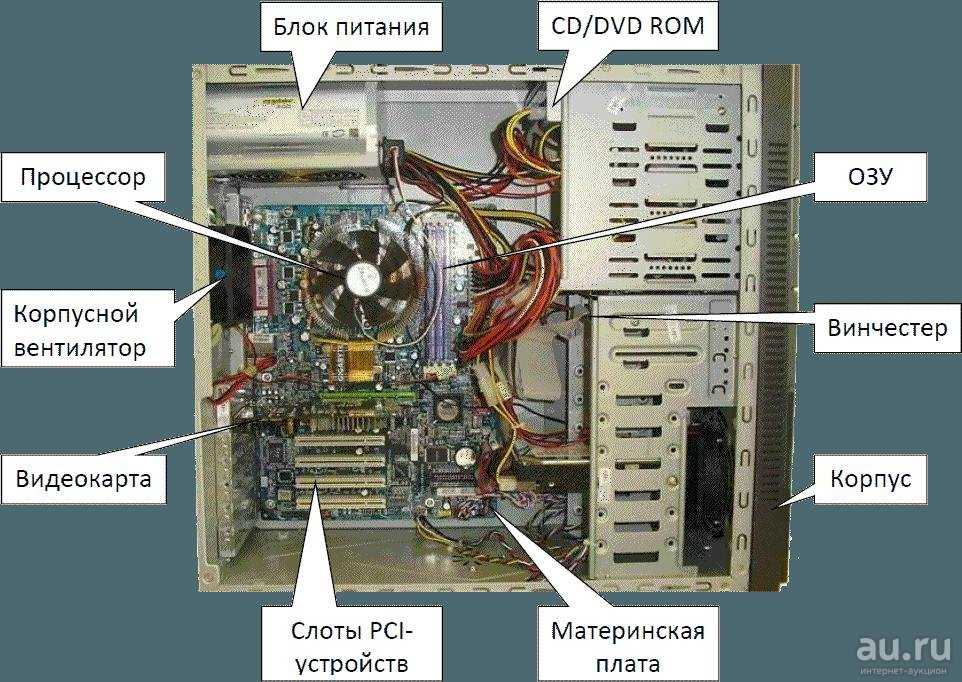
Ваш комментарий будет первым